win7睡眠模式后电脑黑屏?都是它惹的祸!
来源:PE吧 作者:小吧 发布于:2017-08-10 10:39:30 浏览:2725
我相信不少用户在短时间不用电脑的时候都会选择将电脑设置成睡眠模式。在上次小编也介绍过睡眠模式的快捷键方式的介绍,只要点击两下显示器就会相应的黑屏,然后重新点击电脑键盘的任意一位置就可以唤醒电脑了,但是有用户反映 win7旗舰版电脑被唤醒之后显示器依然黑屏!这是怎么回事呢?下面就一起来看看:
1.首先,返回到win7旗舰版电脑的桌面位置,之后,咱们找到桌面的计算机图标并右键点击,在出现的下滑菜单中,咱们点击选择“管理”选项。
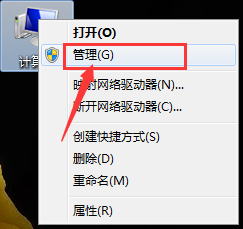
2.在打开的管理窗口中,点击“设备管理器窗口”选项,然后点击选择左侧菜单中的网络适配器
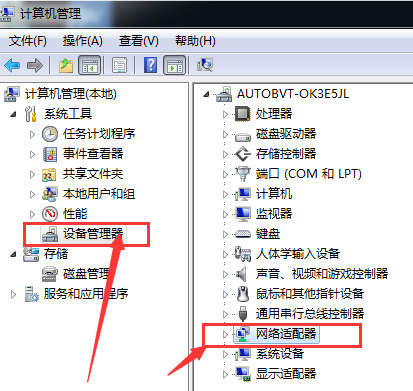
3、可以看到网络配适器中有三个选项,选择本地网卡驱动选项并右键点击,选择下滑菜单中的属性选项。
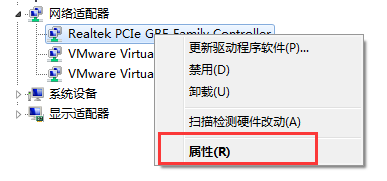
4.在打开的属性窗口中,将界面切换到电源管理这一栏,然后将其中的“允许此设备唤醒计算机”的勾选去掉,设置完成之后,点击确定保存即可。
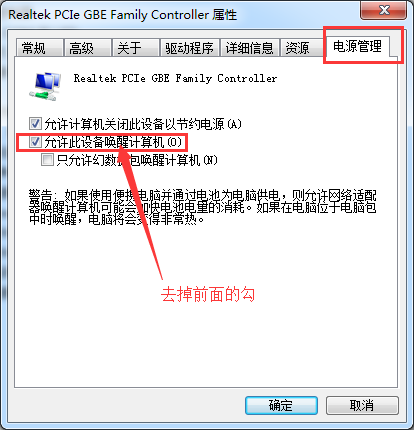
以上就是关于win7旗舰版电脑被唤醒之后显示器依然黑屏的具体解决步骤啦!遇到此问题的小伙伴可以跟着教程试试,设置完就会发现没有这个问题啦!
更多内容请关注系统总裁网站。
推荐使用总裁团队旗下功能强大的封装产品
驱动工具 驱动总裁
一键重装 PE吧装机助理



